A eixo horizontal (categoria), também conhecida como eixo x, de um gráfico exibe rótulos de texto em vez de intervalos numéricos, e fornece menos opções de escala em comparação com as disponíveis para um eixo vertical (valor), também conhecido como o eixo y do gráfico.
No entanto, você pode especificar as seguintes opções de eixo:
-
Intervalo entre as marcas de escala e rótulos
-
Posicionamento dos rótulos
-
Ordem de exibição das categorias
-
Tipo de eixo (eixo de data ou texto)
-
Posicionamento das marcas de escala
-
Ponto no qual o eixo horizontal cruza o eixo vertical
Para alterar a escala de outros eixos em um gráfico, confira Alterar a escala do eixo vertical (valor) em um gráfico ou Alterar a escala do eixo de profundidade (série) em um gráfico.
Observação: O procedimento a seguir se aplica às versões posteriores e do Office 2013. Procurando as etapas do Office 2010?
-
Em um gráfico, clique para selecionar o eixo de categoria que você deseja alterar ou faça o seguinte para selecionar o eixo em uma lista de elementos do gráfico:
-
Clique em qualquer lugar no gráfico.
Isso exibe as Ferramentas do Gráfico, adicionando as guias Design e Formato .
-
Na guia Formatar, no grupo Seleção Atual, clique na seta na caixa na parte superior e clique em Eixo Horizontal (Categoria).
-
-
Na guia Formatar, no grupo Seleção Atual, clique em Seleção de Formato.
-
No painel Eixo de Formato , faça qualquer um dos seguintes procedimentos:
Importante: As seguintes opções de escala estão disponíveis apenas quando um eixo de categoria é selecionado.
-
Para reverter a ordem das categorias, expanda As Opções do Eixo e selecione a caixa Categorias em ordem inversa marcar.
-
Para alterar o tipo de eixo para um eixo de texto ou data, expanda Opções do Eixo e, em Tipo de Eixo, selecione Eixo de texto ou eixo Date. Pontos de dados e de texto apresentam espaçamento uniforme em um eixo de texto. Um eixo de datas exibe datas em ordem cronológica em intervalos específicos ou unidades base, como o número de dias, meses ou anos, mesmo que as datas na planilha não estejam em ordem ou nas mesmas unidades base.
Observação: A opção Selecionar automaticamente com base nos dados, selecionada por padrão, determina o tipo de eixo que mais combina com o seu tipo de dados.
-
Para alterar o ponto em que você deseja que o eixo vertical (valor) cruze o eixo horizontal (categoria), expanda Opções de Eixo e, em seguida, em cruzes de eixo vertical, selecione Em número de categoria e digite o número desejado na caixa de texto ou selecione Na categoria máxima para especificar que o eixo vertical (valor) cruze o eixo horizontal (categoria) após a última categoria no eixo x.
-
Para alterar o intervalo entre marcas de tique, expanda Marcas de Tique e, em seguida, na caixa Intervalo entre marcas de tique , digite o número desejado.
Observação: O número que você digita determina quantas categorias são exibidas entre as marcas de escala.
-
Para alterar o posicionamento das marcas de tique-taque do eixo, expanda Marcas de Tique e selecione qualquer uma das opções desejadas nas caixas tipo Principal e Menor .
-
Para alterar o intervalo entre rótulos de eixo, expanda Rótulos e, em Intervalo entre rótulos, selecione Especificar unidade de intervalo e digite o número desejado na caixa de texto.
Dica: Digite 1 para exibir um rótulo para cada categoria, 2 para exibir um rótulo para outra categoria, 3 para exibir um rótulo para a terceira categoria e assim por diante.
-
Para alterar a colocação de rótulos de eixo, expanda Rótulos e, em seguida, na caixa Distância do eixo , digite o número desejado.
Dica: Digite um número menor para colocar os rótulos mais próximos aos eixos. Digite um número maior, se preferir mais distância entre o rótulo e o eixo.
-
-
Em um gráfico, clique no eixo de categoria que você deseja alterar ou execute o seguinte procedimento para selecionar o eixo de uma lista de elementos do gráfico:
-
Clique em qualquer lugar no gráfico.
Isso exibe as Ferramentas de Gráfico, adicionando as guias Design, Layout e Formatar.
-
Na guia Formatar, no grupo Seleção Atual, clique na seta ao lado da caixa Elementos do Gráfico e clique no Eixo Horizontal (categoria).
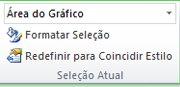
-
-
Na guia Formatar, no grupo Seleção Atual, clique em Seleção de Formato.
-
Na caixa de diálogo Formatar Eixo, sob Opções de Eixo, siga um ou mais destes procedimentos:
Importante: As seguintes opções de escala estão disponíveis apenas quando um eixo de categoria é selecionado.
-
Para alterar o intervalo entre as marcas de escala, na caixa Intervalo entre marcas de escala, digite o número que você deseja.
Observação: O número que você digita determina quantas categorias são exibidas entre as marcas de escala.
-
Para alterar o intervalo entre os rótulos dos eixos, vá até Intervalo entre os rótulos, clique em Especificar unidade do intervalo e, em seguida, digite o número desejado na caixa de texto.
Dica: Digite 1 para exibir um rótulo para cada categoria, 2 para exibir um rótulo para outra categoria, 3 para exibir um rótulo para a terceira categoria e assim por diante.
-
Para alterar o posicionamento dos rótulos dos eixos, na caixa Distância do rótulo a partir do eixo digite o número desejado.
Dica: Digite um número menor para colocar os rótulos mais próximos aos eixos. Digite um número maior, se preferir mais distância entre o rótulo e o eixo.
-
Para inverter a ordem das categorias, marque a caixa de seleção Categorias em ordem inversa.
-
Para alterar o tipo de eixo para um eixo de texto ou data, em Tipo de Eixo, clique em Eixo de texto ou Eixo de data. Pontos de dados e de texto apresentam espaçamento uniforme em um eixo de texto. Um eixo de datas exibe datas em ordem cronológica em intervalos específicos ou unidades base, como o número de dias, meses ou anos, mesmo que as datas na planilha não estejam em ordem ou nas mesmas unidades base.
Observação: A opção Selecionar automaticamente com base nos dados, selecionada por padrão, determina o tipo de eixo que mais combina com o seu tipo de dados.
-
Para alterar o posicionamento das marcas de escala de eixos e rótulos, selecione qualquer uma das opções nas caixas Tipo de marca de escala principal, Tipo de marca de escala secundária e Rótulos do eixo.
-
Para alterar o ponto no qual você quer que o vertical (valor) cruze o eixo horizontal (categoria), em Eixo vertical cruza em, clique em Na categoria número e digite o número desejado na caixa de texto, ou clique em Na categoria máxima para especificar que o eixo vertical (valor) cruza o eixo horizontal (categoria) após a última categoria no eixo x.
-
Dicas:
-
Após alterar a escala do eixo, convém alterar a maneira como o eixo é formatado. Para saber mais, confira Alterar a exibição dos eixos do gráfico.
-
O dimensionamento não altera a sobreposição de série ou a largura do espaçamento entre as séries de dados. Para alterar a sobreposição de série ou a largura do espaçamento, clique com botão direito em uma série de dados e, depois, clique em Formatar Série de Dados. Em Opções de Série, especifique as configurações desejadas.
Por padrão, os valores mínimo e máximo de escala de cada eixo em um gráfico são calculados automaticamente. No entanto, você pode personalizar a escala para atender melhor às suas necessidades. Por exemplo, se todos os pontos de dados na sua tabela de dados estiverem entre 60 e 90, talvez você queira que o eixo de valor (y) tenha um intervalo de 50 a 100 em vez de 0 a 100. Quando um eixo de valor cobre um intervalo muito grande, você também pode alterar o eixo para uma escala logarítmica (também conhecida como escala de log).
-
Esta etapa se aplica apenas a Word para Mac: no menu Exibir, clique em Layout de Impressão.
-
Clique no gráfico.
-
Na guia Formatar , clique em Eixo Horizontal (Categoria) na lista suspensa e clique em Formatar Painel.
-
No painel Eixo de Formato , faça qualquer um dos seguintes procedimentos:
Importante: As seguintes opções de escala estão disponíveis apenas quando um eixo de categoria é selecionado.
-
Para reverter a ordem das categorias, expanda As Opções do Eixo e selecione a caixa Categorias em ordem inversa marcar.
-
Para alterar o tipo de eixo para um eixo de texto ou data, expanda Opções do Eixo e, em Tipo de Eixo, selecione Eixo de texto ou eixo Date. Pontos de dados e de texto apresentam espaçamento uniforme em um eixo de texto. Um eixo de datas exibe datas em ordem cronológica em intervalos específicos ou unidades base, como o número de dias, meses ou anos, mesmo que as datas na planilha não estejam em ordem ou nas mesmas unidades base.
Observação: A opção Selecionar automaticamente com base nos dados, selecionada por padrão, determina o tipo de eixo que mais combina com o seu tipo de dados.
-
Para alterar o ponto em que você deseja que o eixo vertical (valor) cruze o eixo horizontal (categoria), expanda Opções de Eixo e, em seguida, em cruzes de eixo vertical, selecione Em número de categoria e digite o número desejado na caixa de texto ou selecione Na categoria máxima para especificar que o eixo vertical (valor) cruze o eixo horizontal (categoria) após a última categoria no eixo x.
-
Para alterar o intervalo entre marcas de tique, expanda Marcas de Tique e, em seguida, na caixa Intervalo entre marcas de tique , digite o número desejado.
Observação: O número que você digita determina quantas categorias são exibidas entre as marcas de escala.
-
Para alterar o posicionamento das marcas de tique-taque do eixo, expanda Marcas de Tique e selecione qualquer uma das opções desejadas nas caixas tipo Principal e Menor .
-
Para alterar o intervalo entre rótulos de eixo, expanda Rótulos e, em Intervalo entre rótulos, selecione Especificar unidade de intervalo e digite o número desejado na caixa de texto.
Dica: Digite 1 para exibir um rótulo para cada categoria, 2 para exibir um rótulo para outra categoria, 3 para exibir um rótulo para a terceira categoria e assim por diante.
-
Para alterar a colocação de rótulos de eixo, expanda Rótulos e, em seguida, na caixa Distância do eixo , digite o número desejado.
Dica: Digite um número menor para colocar os rótulos mais próximos aos eixos. Digite um número maior, se preferir mais distância entre o rótulo e o eixo.
-
Para posicionar o rótulo, expanda Rótulos e selecione uma opção na caixa de lista suspensa.
-










